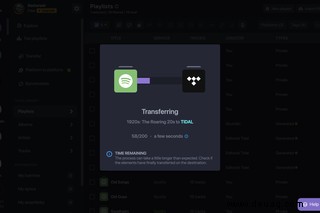
Falls Sie The Verge gefolgt sind Abdeckung der Geschichten von Spotify / Joe Rogan / Neil Young / Joni Mitchell haben Sie sich vielleicht entschieden, von Spotify zu einem anderen Musikdienst zu wechseln – oder vielleicht möchten Sie aus einem anderen Grund von einem Dienst zu einem anderen wechseln. Auf jeden Fall werden Sie feststellen, dass die meisten Dienste keine integrierte Möglichkeit bieten, Ihre Wiedergabelisten – die Sie Monate oder Jahre aufgebaut haben – in eine andere Musik-App zu verschieben. (Es lohnt sich jedoch, dies für alle Fälle zu überprüfen – Deezer hat sich beispielsweise mit Tune My Music zusammengetan, um Playlist-Transfers anbieten zu können).
Wir haben vier Apps gefunden, die Ihnen helfen, Ihre Playlists zu verschieben, wenn Sie möchten:FreeYourMusic, SongShift, Soundiiz und Tune My Music.
Ich habe alle vier mit meinen eigenen nicht sehr beeindruckenden Spotify-Wiedergabelisten ausprobiert, um zu sehen, wie gut sie funktionieren. Ich habe sechs persönliche Playlists (darunter eine mit Sternen markierte und eine mit „Gefällt mir“ markierte Liste), zwei „Gefällt mir“-Playlists und drei Alben mit insgesamt 491 Songs. Ich habe jede dieser Apps getestet, indem ich meine Wiedergabelisten von Spotify zu einem anderen Musikdienst verschoben habe:YouTube Music, Apple Music, Tidal und Amazon Music. Mit jeder der Apps können Sie von Spotify zu einem anderen Dienst wechseln, aber der Kürze halber habe ich jede mit einem anderen Dienst getestet. Der Prozess sollte jedoch derselbe sein, egal zu welchem Dienst Sie wechseln.
Obwohl ich dadurch eingeschränkt war, dass ich die kostenlose Version benutzte, war FreeYourMusic am einfachsten und am schnellsten zu verwenden. Je nachdem, welche Dienste oder Funktionen Sie verwenden, kann jedoch eine andere Option Ihren Anforderungen besser entsprechen.
So lief es.
FreeYourMusic
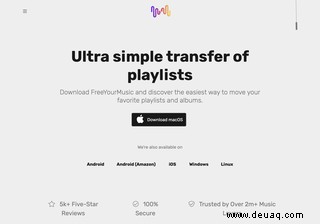
FreeYourMusic ist eine herunterladbare App, die 20 Dienste auflistet, zwischen denen Daten übertragen werden, darunter Apple Music, Amazon Music, Deezer, Pandora, YouTube Music, Tidal und (natürlich) Spotify.
Der Dienst bietet einen begrenzten kostenlosen Plan und drei kostenpflichtige Pläne. Wenn Sie den Dienst ausprobieren möchten, können Sie eine einzelne Wiedergabeliste mit bis zu 100 Titeln übertragen. Der Basic-Plan verlangt eine einmalige Zahlung von 14,99 $ und ermöglicht Ihnen die Übertragung einer unbegrenzten Anzahl von Songs, Playlists und Alben. Der Premium-Plan kostet 6,66 $ / Monat oder 49,99 $ / Jahr und fügt Funktionen wie automatische Synchronisierung und intelligente Links hinzu, damit Sie Wiedergabelisten über Dienste hinweg teilen können. Lifetime bietet den gleichen Service wie Premium, kostet aber einmalig 249,99 $.
Spotify> YouTube Music
FreeYourMusic hat eine angenehm einfache Benutzeroberfläche, die mich sofort dazu aufforderte, meine Playlist-Quelle auszuwählen. Ich musste mich dann anmelden (über das Login-Popup von Spotify).
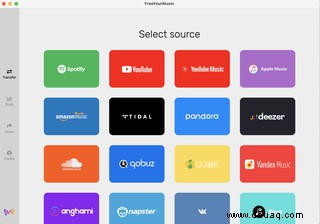
Ich habe dann das gleiche Verfahren für YouTube Music befolgt.
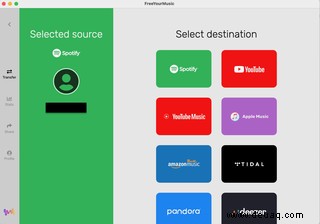
Sobald die Quell- und Zieldienste identifiziert waren, wurde mir eine Liste meiner Spotify-Wiedergabelisten angezeigt, zusammen mit (an der Seite) meiner Gesamtzahl an Wiedergabelisten und Liedern. Praktischerweise können Sie mit FreeYourMusic Ihre persönlichen Wiedergabelisten, Ihre „gefällt mir“-Wiedergabelisten und Ihre Alben trennen.
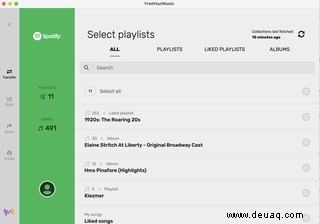
Da ich wusste, dass ich als kostenloser Benutzer ein Limit hatte, versuchte ich dennoch, alle meine Wiedergabelisten zu verschieben, nur um zu sehen, was passieren würde. Die Alben wurden sofort aus meiner Liste gestrichen (das Übertragen von Alben ist eine Premium-Funktion). Damit blieben mir immer noch acht Wiedergabelisten und etwa 400 Songs; Ich klicke auf „Übertragung beginnen“.
Sobald meine 100 Songs übertragen wurden, wurden mir weitere 200 Songs angeboten, wenn ich meine E-Mail-Adresse angeben würde (was ich auch tat). Ich habe einen Code für weitere 200 Songs erhalten und eingegeben, und sie wurden sofort übertragen. (Die E-Mail enthielt auch ein Angebot für 30 % Rabatt auf den Basisplan.)
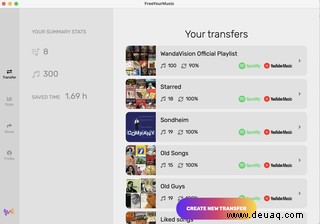
Als ich zu meiner YouTube Music App ging, fand ich die erwarteten Playlists dort und zugänglich.
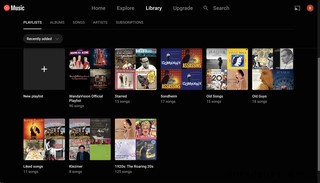
SongShift
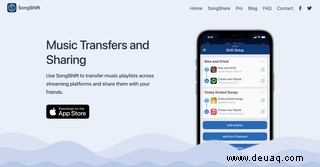
Wenn Ihr Hauptgerät für Musik Ihr iPhone ist, sollten Sie vielleicht SongShift ausprobieren, eine kostenlose iOS-App, die Ihre Wiedergabelisten zu und von 12 Diensten übertragen kann. Die App überträgt Ihre Wiedergabeliste und stellt ein Widget für Ihren iOS-Startbildschirm bereit. Es gibt auch eine Pro-Version (kostet 4,99 $ / Monat, 19,99 $ jährlich oder eine einmalige Gebühr von 39,99 $), die eine Vielzahl von Funktionen hinzufügt, darunter die Möglichkeit, Wiedergabelisten zu teilen, Ihre Listen zu synchronisieren und Ihre Listen als Dateien zu importieren / exportieren , unter anderen. Eine der in der Pro-Version enthaltenen Funktionen, SoundShare, ist gegen eine einmalige Gebühr von 1,99 $ auch separat erhältlich.
Spotify> Apple Music
Wenn Sie die App zum ersten Mal öffnen, werden Sie aufgefordert, beliebig viele der unterstützten Musikdienste zu verbinden, indem Sie auf die entsprechenden Schaltflächen unter Verfügbare Dienste tippen. (Dienste, die bereits identifiziert wurden, werden unter Verbundene Dienste aufgeführt.)
Da ich meine Spotify-Wiedergabeliste zu Apple Music verschoben habe, musste ich ein Abonnement für Apple Music haben und die Synchronisierungsbibliothek aktivieren, damit die App meine Wiedergabeliste von iCloud herunterladen konnte. (Die Synchronisierungsbibliothek sollte standardmäßig aktiviert sein. Wenn dies nicht der Fall ist, gehen Sie zu Einstellungen> Musik auf Ihrem Mobilgerät, um sie zu aktivieren.)
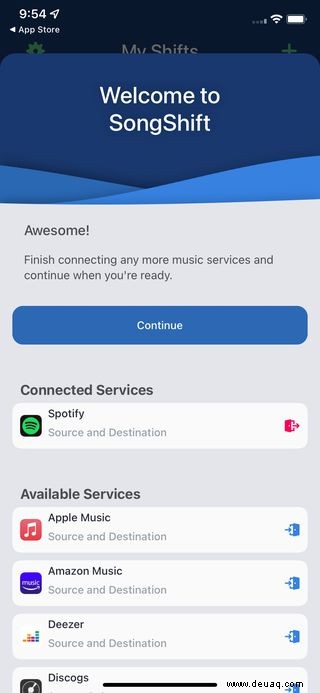
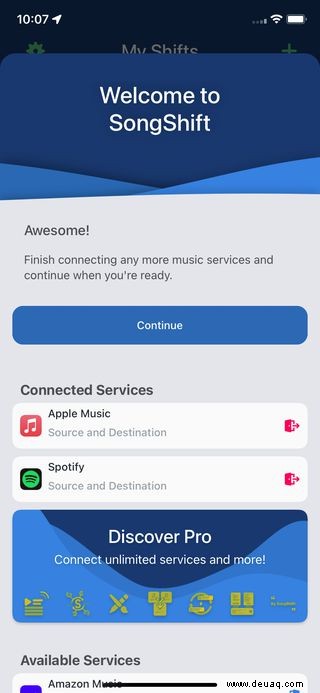
Sobald ich meine Dienste ausgewählt hatte, tippte ich auf Weiter. Die nächste Seite bot eine Beschreibung der Funktionen der App; Ich überflog sie und tippte dann auf „Erste Schritte“.
SongShift nennt jeden Satz von Übertragungseinstellungen Shifts – und Sie müssen für jede Ihrer Playlists einen anderen erstellen. Nachdem ich auf die Plus-Schaltfläche oben rechts getippt und mir ein kurzes Tutorial zur Verwendung der App angesehen hatte, wurde ich zum Bildschirm „Schichteinstellungen“ weitergeleitet. So musste ich von dort aus vorgehen:
Ich habe auf Quelle getippt und meinen Quelldienst (Spotify) aus den zuvor ausgewählten ausgewählt. Da der einzige andere Dienst, den ich ausgewählt hatte, Apple Music war, musste ich kein Ziel auswählen. Ich hatte die Wahl, Alben, Playlists oder Songs auszuwählen; Ich habe Playlist ausgewählt und auf Continue getippt.
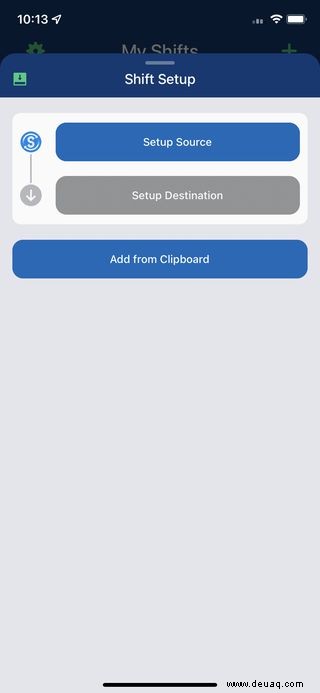
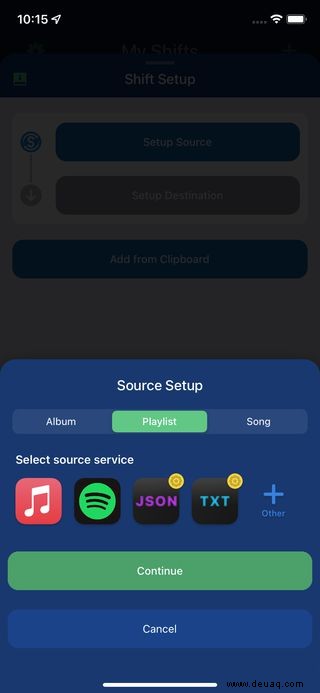
Mir wurde eine Liste mit Wiedergabelisten angezeigt. Ich wählte eine aus und tippte auf „Fertig“.
Eine Shift-Setup-Seite zeigte, dass die Playlist von Spotify zu Apple Music übertragen werden würde. An diesem Punkt könnte ich entweder eine weitere Playlist hinzufügen, eine URL aus meiner Zwischenablage hinzufügen oder sagen, dass ich fertig bin. Da ich noch mehrere Playlists vor mir hatte, habe ich dieses Verfahren für jede von ihnen befolgt.
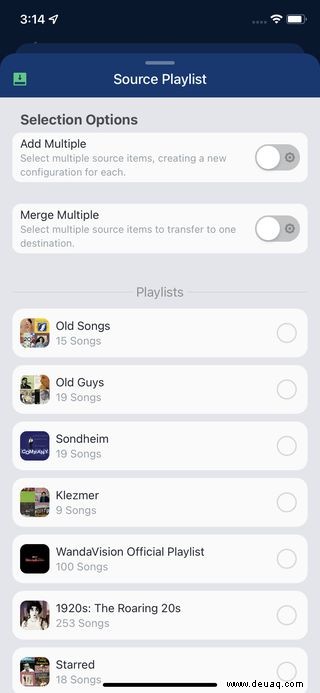
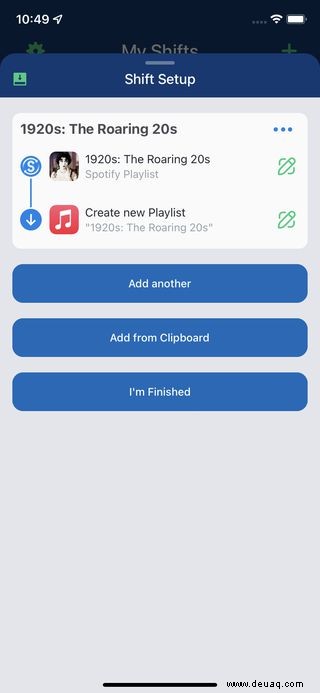
(Wenn Sie ein Pro-Abonnement haben, können Sie zwei zusätzliche Optionen nutzen, mit denen Sie entweder Ihre Wiedergabelisten aus mehreren Quellen verschieben oder mehrere Quellelemente auf einmal hinzufügen können. Wenn Sie viele haben Playlists, würde ich denken, dass sich das Abonnement lohnt, um nicht jede Playlist einzeln hinzufügen zu müssen.)
Ich habe sieben Schichten für jede meiner sieben Wiedergabelisten erstellt und schließlich auf die Schaltfläche „Ich bin fertig“ geklickt. SongShift begann dann mit der Verarbeitung der Wiedergabelisten und übertrug eine Liste nach der anderen. Es dauerte länger als alle anderen hier behandelten Dienste; Jeder Song wurde sorgfältig mit einem auf Apple Music verfügbaren Song abgeglichen.
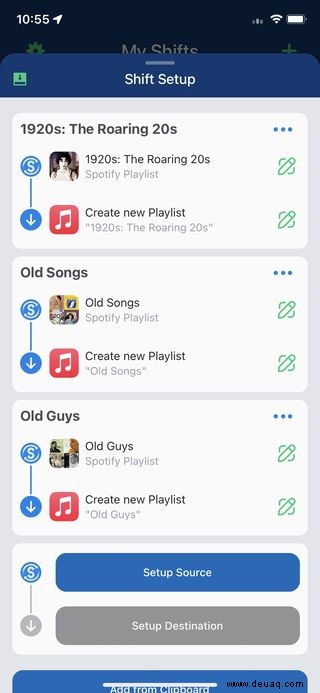
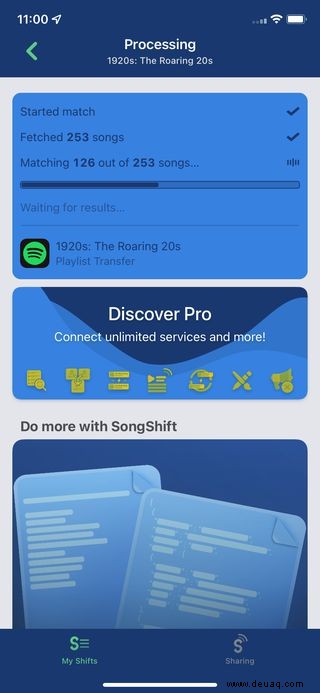
Sobald jede Schicht bearbeitet wurde, musste sie überprüft und bestätigt werden, bevor ich die Übertragung einleiten konnte. Mir wurde jedes Lied auf der Liste gezeigt und was dazu passte. Als ich die Übereinstimmungen für jede Wiedergabeliste bestätigte, wurde sie an Apple Music übertragen, und mir wurde ein Bericht über Ihre erfolgreichen Schichten angezeigt. Wenn ich Bedenken bezüglich der Übereinstimmungen hatte, konnte ich auf eine Schaltfläche zum Bearbeiten tippen, um sie zu ignorieren oder zu versuchen, sie erneut abzugleichen.
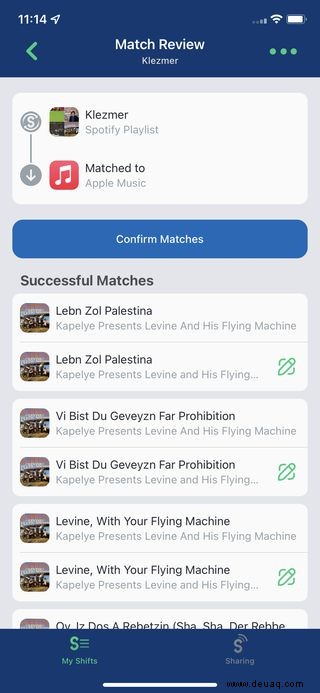
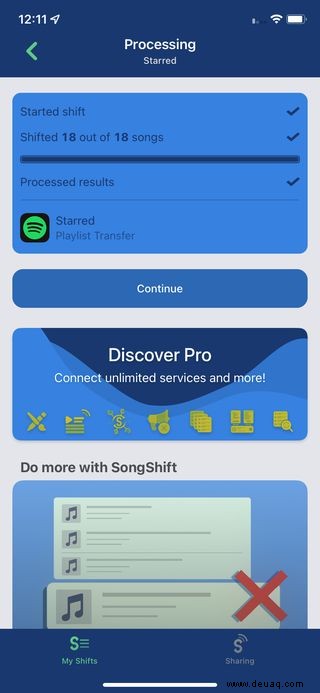
Für einige der Wiedergabelisten hatte SongShift auch eine Liste mit fehlgeschlagenen Übereinstimmungen. Wenn es Melodien gibt, die nicht abgeglichen werden können, können Sie SongShift anweisen, diesen Song entweder zu ignorieren oder zu versuchen, ihn erneut abzugleichen. Wenn Sie nicht die Geduld haben, sie einzeln zu überprüfen (und ich habe es nicht getan), wird eine Schaltfläche „Übereinstimmungen bestätigen“ ein Popup-Fenster anzeigen, mit dem Sie alle nicht übereinstimmenden Elemente ignorieren können.

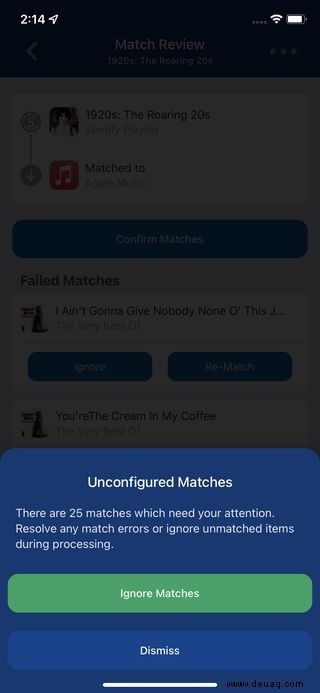
Sobald das erledigt war, konnte ich endlich Apple Music überprüfen. Soweit ich sehen konnte, wurden alle übereinstimmenden Melodien erfolgreich verschoben.
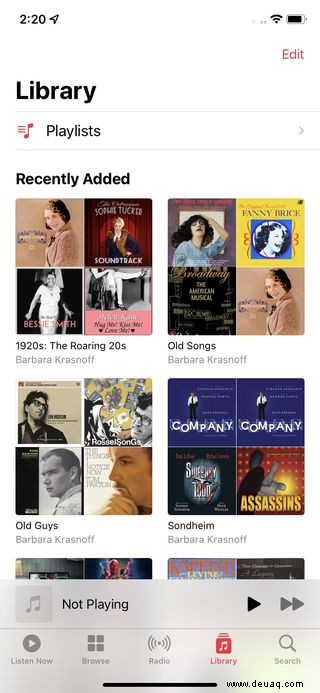
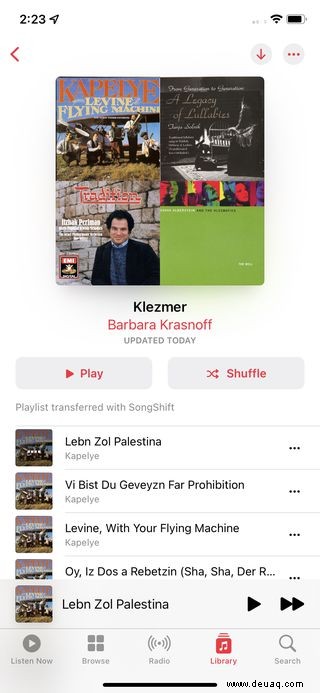
Soundiiz
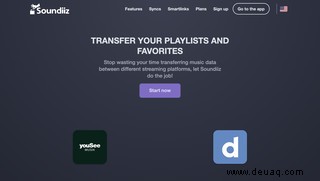
Soundiiz zwingt Sie nicht, eine App herunterzuladen; Stattdessen gehen Sie einfach auf die Website und arbeiten von dort aus. Die webbasierte App ist zwar leicht zugänglich, aber auch etwas verwirrend; Die Benutzeroberfläche ist sehr beschäftigt und ein wenig schwierig zu navigieren.
Die App bietet einen kostenlosen und zwei kostenpflichtige Pläne. Mit dem kostenlosen Plan können Sie Ihre Wiedergabeliste aus einer Vielzahl von Dateiformaten oder von einem Link zum Dienst importieren und alle Ihre Listen konvertieren – aber eine nach der anderen und bis zu 200 Titel; Es wird auch eine Wiedergabeliste synchronisiert. Der Premium-Plan kostet 36 $ jährlich oder 4,50 $ / Monat, überträgt alle Ihre Playlists und Songs auf einmal und synchronisiert bis zu 20 Playlists. Es bietet auch Export, intelligente Links und andere Funktionen. Mit dem Creator-Plan für 75 $ pro Jahr oder 9,50 $ pro Monat können Sie bis zu 50 Wiedergabelisten synchronisieren und 2FA und Premium-Support hinzufügen.
Ich habe mich für Soundiiz entschieden, um von Spotify zu Tidal zu wechseln – und das war auch gut so, da laut einer Mitteilung oben zu dieser Zeit eine große Anzahl von Übertragungen zu YouTube Music stattfand.
Spotify> Gezeiten
Der Startbildschirm von Soundiiz zeigt die verfügbaren Dienste ganz links, die verschiedenen Aufgaben, die Sie als Nächstes ausführen können, und Ihre Wiedergabelisten im Hauptbereich. Das erste, was Sie tun müssen, nachdem Sie sich in der App registriert haben, ist, auf den großen lila „Let’s go“-Button in der Mitte zu klicken.
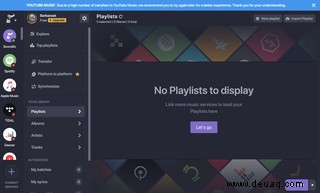
Die App bietet eine Auswahl von 48 Diensten, mit denen Sie sich verbinden können (bequemerweise können Sie alle Dienste ausblenden, von denen Sie wissen, dass Sie sie nie verwenden werden). Ich habe mich bei Spotify angemeldet, indem ich auf die Schaltfläche „Verbinden“ geklickt habe, und dasselbe für Tidal getan.
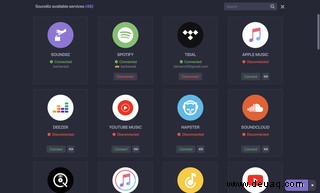
Ich ging dann zurück zum Hauptfenster und fand eine Liste mit Wiedergabelisten für beide Dienste im Hauptbereich des Fensters. Ich konnte auch die Alben, Interpreten und Titel sehen, indem ich auf die entsprechenden Labels in der linken Spalte klickte.
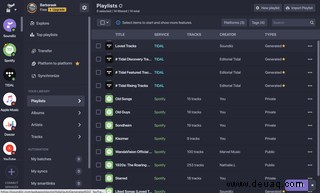
Soundiiz bietet eine Plattform-zu-Plattform-Funktion, mit der Sie alle Ihre Wiedergabelisten auf einmal verschieben können, aber das ist eine Premium-Funktion. Stattdessen habe ich auf den Transfer-Link geklickt.
Die App führt Sie durch fünf verschiedene Schritte. Zunächst wählen Sie aus, ob Sie Wiedergabelisten, Alben, Künstler oder Titel übertragen möchten; Da ich die kostenlose Version verwendet habe, waren sie alle außer Playlists ausgegraut.
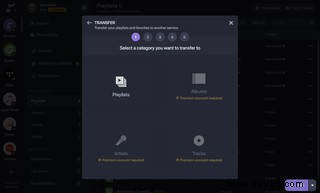
Ich habe dann meine Quellplattform (Spotify) und die Playlists, die ich übertragen möchte, ausgewählt.
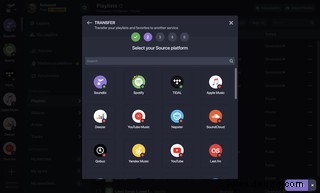
Noch einmal, da dies die kostenlose Version war, konnte ich jeweils nur eine Wiedergabeliste auswählen. Ich hatte die Möglichkeit, doppelte Tracks zu löschen und die Privatsphäre auf öffentlich zu setzen (was anscheinend nur für bestimmte Dienste verfügbar war).
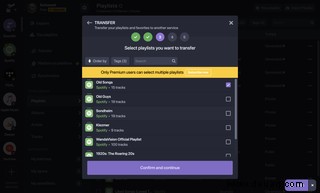
Ich konnte dann auswählen, welche Tracks ich übertragen wollte.
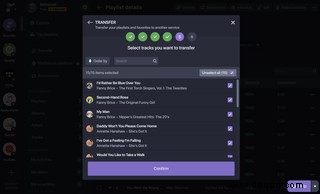
Ich habe alle ausgewählt und die Übertragung hat sofort begonnen. Als ich meine Wiedergabelisten durchging, gab es einige Fehler (anscheinend fehlten Tidal ein paar meiner Jazznummern aus der Zeit vor dem Zweiten Weltkrieg), aber der Prozess verlief schnell und reibungslos.
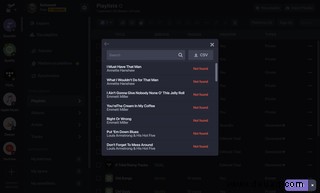
Als ich zu meiner Tidal-App ging, fand ich dort alle meine Wiedergabelisten und die abspielbare Musik.
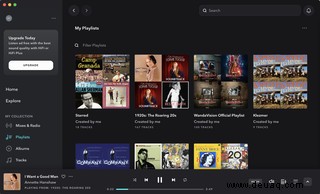
Stelle meine Musik ein
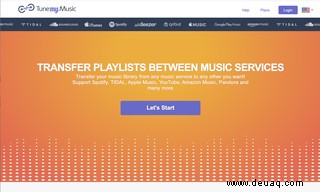
Tune My Music ist ein etwas einfacherer Dienst als die beiden anderen. Es überträgt zwischen 20 Diensten, bietet aber nicht ganz so viele andere Funktionen. Andererseits können Sie mit seinem kostenlosen Service bis zu 500 Titel konvertieren; Sie können Ihre Wiedergabelisten auch in eine TXT- oder CSV-Datei exportieren. Ein Premium-Plan (24 $ jährlich oder 4,50 $ / Monat) fügt automatische Konvertierungen und bis zu 20 automatische Synchronisierungen hinzu.
Spotify> Amazon Music
Wie bei den anderen Apps müssen Sie zuerst ein Konto registrieren und Ihre E-Mail bestätigen. Sie werden sofort eingeladen, Wiedergabelisten zwischen zwei Diensten zu übertragen.
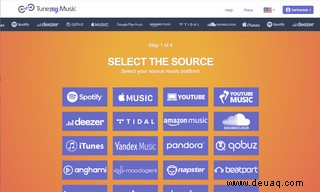
Als ich auf Spotify als meine Quelle klickte, hatte ich die Wahl, meine Playlists entweder direkt von Spotify hochzuladen oder die Playlist-URL einzufügen (ich entschied mich für Ersteres).
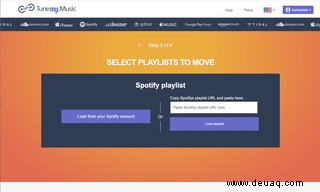
Ich konnte dann auswählen, welche Wiedergabelisten ich verschieben wollte. In diesem Fall umfassten diese sowohl meine eigenen als auch „gefällt mir“-Wiedergabelisten sowie meine Lieblingssongs, -alben und -künstler.
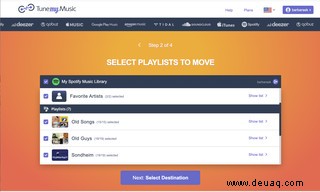
Ich wurde dann aufgefordert, meinen Zielmusikdienst (Amazon Music) auszuwählen und mich anzumelden, und ich wurde zu meinen Spotify-Wiedergabelisten zurückgebracht. Es stellte sich heraus, dass ich keine der „Gefällt mir“-Listen verschieben konnte – mit anderen Worten, keine der Listen, die ich nicht selbst erstellt hatte – und da ich den kostenlosen Plan verwendete, konnte ich Lieblingssongs verschieben, aber nicht Alben oder Künstler. Ohne diese „Gefällt mir“-Listen musste ich nur 91 Titel übertragen, weit innerhalb der 500-Titel-Grenze.
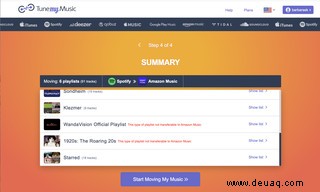
Ich wurde dann eingeladen, meine Listen täglich, wöchentlich oder monatlich zu synchronisieren (dies war der einzige der drei Dienste, der diese Funktion im kostenlosen Konto anbot).
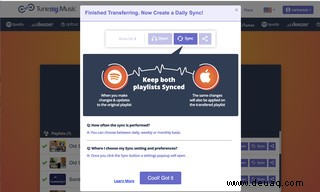
Wie bei den anderen dauerte es nur wenige Sekunden, um meine Wiedergabelisten zu übertragen.
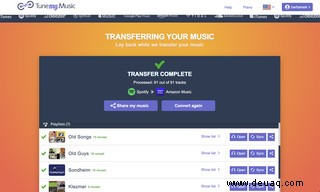
Als ich zu meiner Amazon Music-App ging, stellte ich fest, dass alle meine persönlichen Listen verschoben wurden und zugänglich waren.
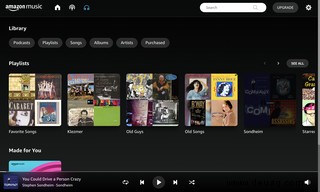
Welcher ist also der beste Übertragungsdienst? Das hängt etwas davon ab, wie viele Wiedergabelisten Sie haben und wie viele Titel Sie darin haben – und auch, wie oft Sie diese Art der Übertragung erwarten. Wenn Sie nur eine einfache Übertragung ohne viel Aufhebens oder Mühe durchführen möchten, dann könnte die Basisversion von FreeYourMusic für 14,99 $ das für Sie tun. Tune My Music kann funktionieren, wenn Sie nichts ausgeben möchten und weniger als 500 Titel verschieben müssen, während Soundiiz eine Vielzahl interessanter Funktionen bietet. Und wenn Sie überwiegend ein Apple-Nutzer sind, gibt Ihnen SongShift viel Spielraum beim Verschieben Ihrer Musik (obwohl Sie mit der kostenpflichtigen Version wahrscheinlich besser abschneiden werden, wenn Sie mehrere Wiedergabelisten haben).
Das Fazit hier ist, dass zumindest als ich sie getestet habe, alle drei dieser Apps in der Lage waren, meine Spotify-Wiedergabeliste mit einem Minimum an Aufwand und Mühe auf einen anderen Dienst zu verschieben.
Aktualisiert, um Deezers Partnerschaft mit Tune My Music hinzuzufügen.